Yhteenveto: Haluatko laittaa suosikkielokuvasi iPodiin, mutta et tiedä miten? Saatat huomata, että joitain videoita ei voida siirtää suoraan iPodiin, koska muotoa ei tueta. Kuinka muuntaa videoita ja laittaa ne iPodiin? Tämä viesti näyttää sinulle parhaan tavan muuntaa elokuvia iPodiin.
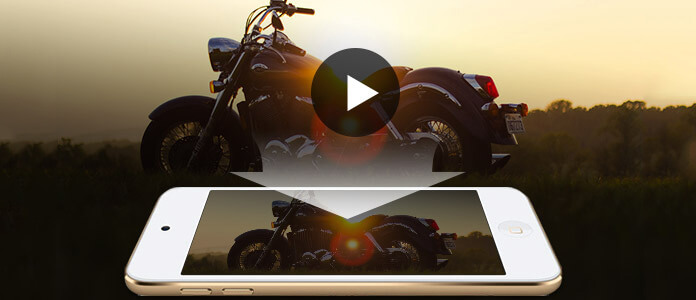
Elokuvien laittaminen iPodiin on aina ongelma, josta useimmat iPodin käyttäjät ovat hämmentyneitä. On monia työkaluja, joiden avulla voit muuntaa videon iPod-tuettuun muotoon. Näiden iPod-videomuunnintyökalujen avulla voit laittaa AVI-, WMV-, 3GP- ja MPEG-tiedostot iPodiin helposti. Minkä valitset, kun Internetissä on niin monta videonmuunnosohjelmistoa?
Itse asiassa, vaikka saatkin sopivan videomuodon, et ehkä vielä osaa siirtää elokuvaa suoraan iPodiin. Sinun on myönnettävä, että iTunes ei ole hyvä työkalu tiedonsiirtoon. ITunesin avulla sinun on laitettava muita tiedostoja iPodiin synkronoimalla tavalla. Sinun täytyy ihmetellä, kuinka voit siirtää elokuvia suoraan iPodiin poistamalla alkuperäiset tiedot siitä.
Tässä suosittelemme vilpittömästi a Ilmainen iPod Video Converter auttaa sinua saamaan työn päätökseen. Se tukee erittäin hyvin kaikkia usein käytettyjä video- / äänimuotoja, kuten MP4, MOV, AVI, WMV, AAC, M4A, MP3 ja paljon muuta. Sen avulla voit muuntaa elokuvatiedostot kätevästi iPod-tuetuiksi muodoiksi.
Vaihe 1 Käynnistä ilmainen iPod Video Converter
Yllä olevan latauspainikkeen avulla voit helposti ladata ja asentaa tämän ilmaisen iPod-videomuunnosohjelmiston tietokoneellesi. Suorita sitten se ja kirjoita päärajapinta.

Vaihe 2 Lisää video
Napauta Lisää tiedosto -painike ladataksesi elokuvasi, jotka haluat ladata iPodiin. Se on yhteensopiva melkein kaikkien videoformaattien kanssa, joten sinun ei tarvitse huolehtia tukemattomista videomuotoista.

Vaihe 3 Valitse tulostusmuoto.
Voit valita lähtömuodosi iPodin sukupolven mukaan nimetystä avattavasta luettelosta Tulostusmuoto. Voit myös säätää lähtövideosi asetuksia napsauttamalla Asetukset painiketta.

Vaihe 4 Muunna elokuvat iPodiin
Kuten ylhäältä näet, on olemassa Apple iPod luokka, joka sisältää kaikki iPod-tuetut video- / äänimuodot. Sieltä voit valita sopivan tulostusmuodon. Sen jälkeen voit napsauttaa Muuntaa -painike aloittaa iPod-videomuunnos.
Kun saat iPodin tukeman videon, miten se laitetaan iPodiin? Kuten edellä mainittiin, iTunes ei tarjoa sinulle hyvää tapaa tehdä se. Elokuvien siirtämiseksi suoraan iPodiin suosittelemme täällä vilpittömästi ammattilaista iOS-tiedonsiirto sinulle. Mitä tahansa suosittua tietotyyppiä voidaan siirtää iOS-laitteen ja PC / Mac-tietokoneen välillä. Lataa vain ilmaiseksi ja lataa elokuvat iPodiin seuraavien vaiheiden mukaisesti.
Vaihe 1 Lataa iOS-tiedonsiirto.
Lataa ilmainen, asenna ja suorita tämä tehokas iOS-tiedonsiirto-ohjelmisto tietokoneellesi. Kytke iPod siihen USB-kaapelilla. iOS-tiedonsiirto tunnistaa iPodin automaattisesti ja näyttää sen perustiedot käyttöliittymässä.

Vaihe 2 Pane elokuvat iPodiin
Kun syötät päärajapintaan, voit nähdä, että monet usein käytetyt iOS-tiedostot on lueteltu kategorioissa vasemmalla painikkeella. Napsauta "Meida"> "Elokuvat"> "Lisää"> "Lisää tiedosto (t)" asettaaksesi elokuvia iPodiin.
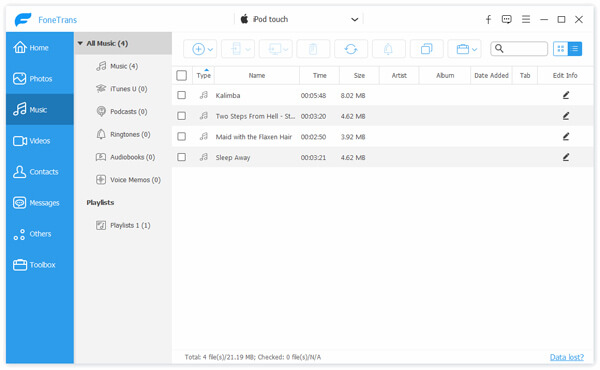
Puhuimme pääasiassa elokuvien lataamisesta iPodiin tällä sivulla. Kun olet lukenut tämän viestin, haluatko muuntaa videon iPodiksi tai siirtää elokuvia iPodiin, on löydettävä täältä parhaat ratkaisut. Jos sinulla on vielä kysymyksiä, voit jättää meille viestin.